 思ったこと
思ったこと  一日中、空一面の雲に覆われた日でした。
一日中、空一面の雲に覆われた日でした。




 最後のトライ、果たして窓は開けることができるのか?
最後のトライ、果たして窓は開けることができるのか?  Windows 10 のAnniversary Update(バージョン1511→1607)へのトライを始めてからすでに3日を経過、Windows 95の頃から何度もやってきたことですが、今回はさすがに疲労困憊。
Windows 10 のAnniversary Update(バージョン1511→1607)へのトライを始めてからすでに3日を経過、Windows 95の頃から何度もやってきたことですが、今回はさすがに疲労困憊。
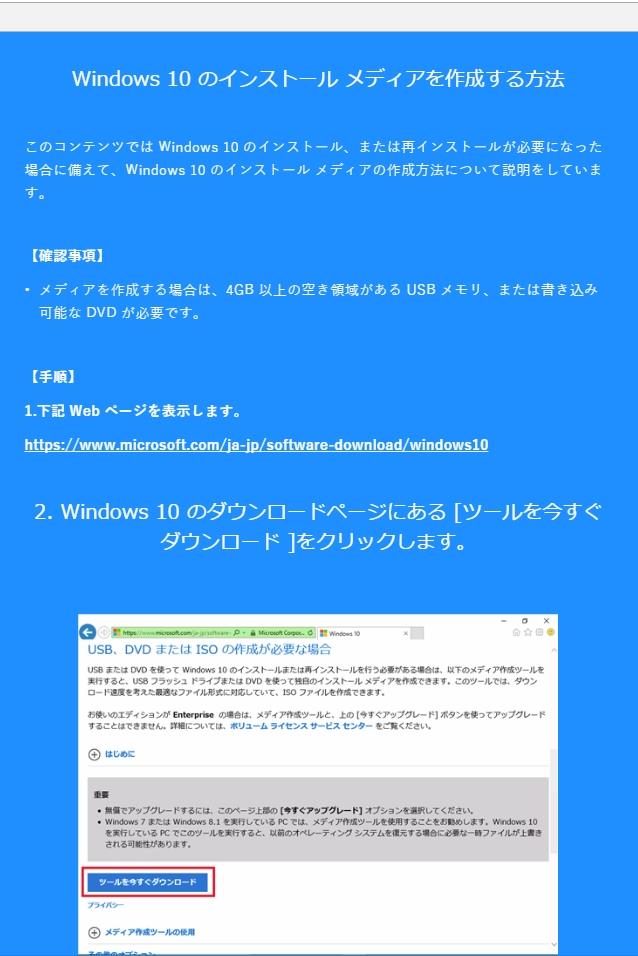
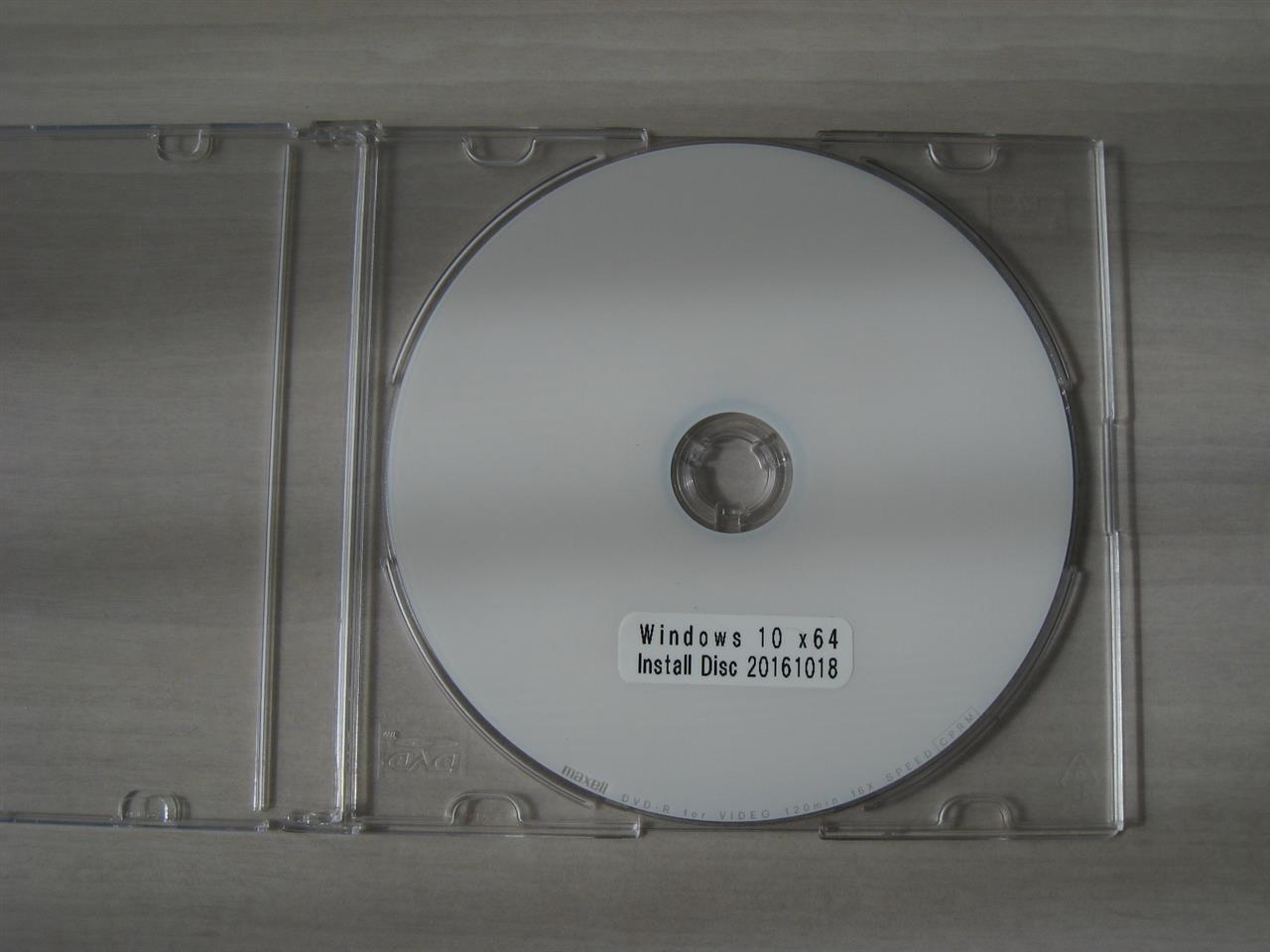
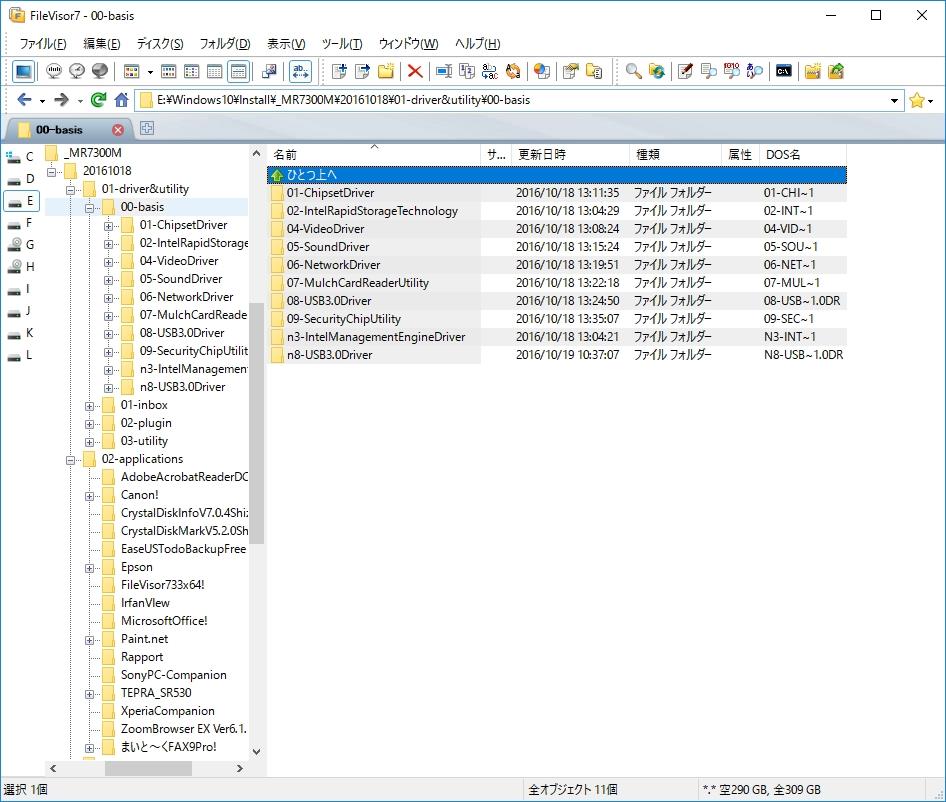
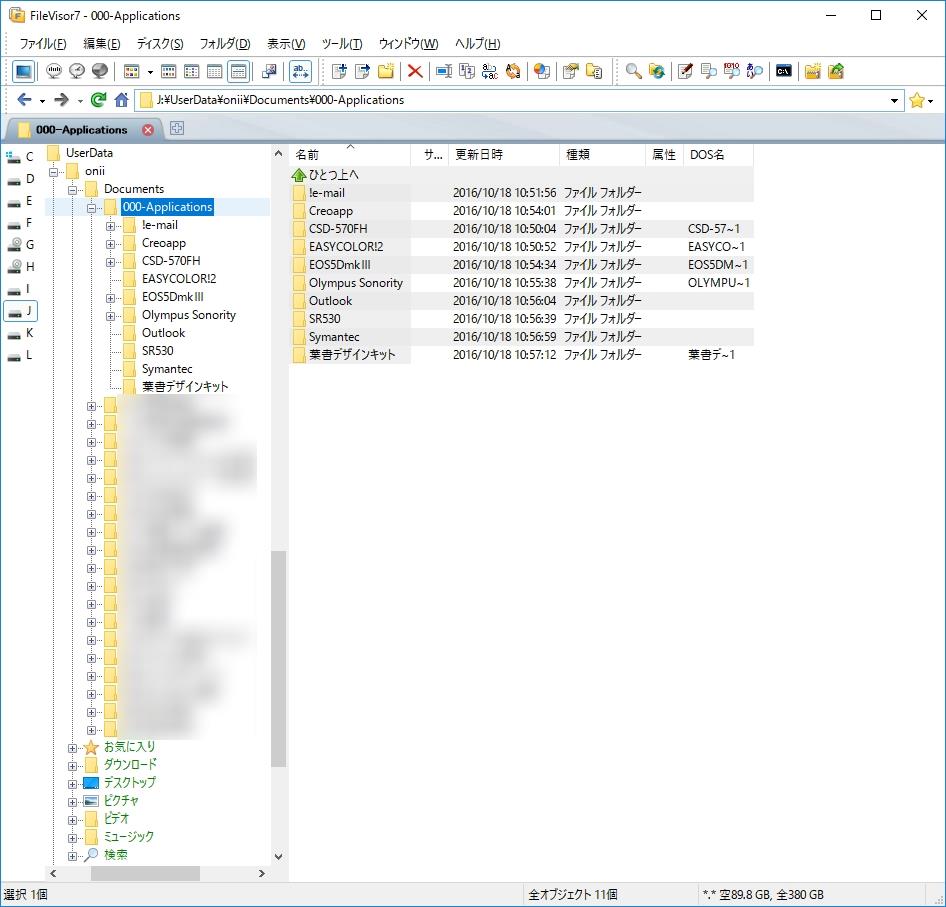
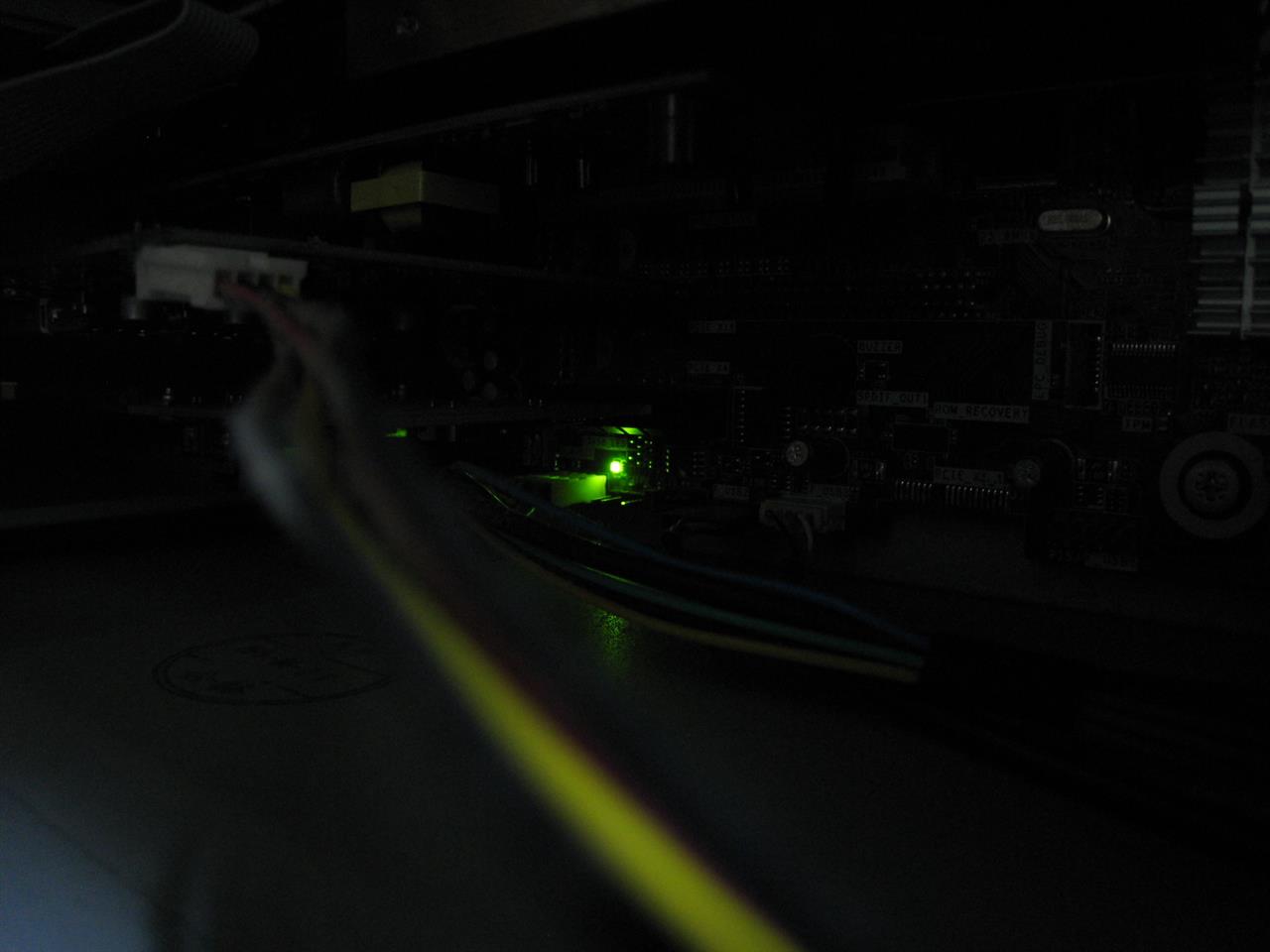



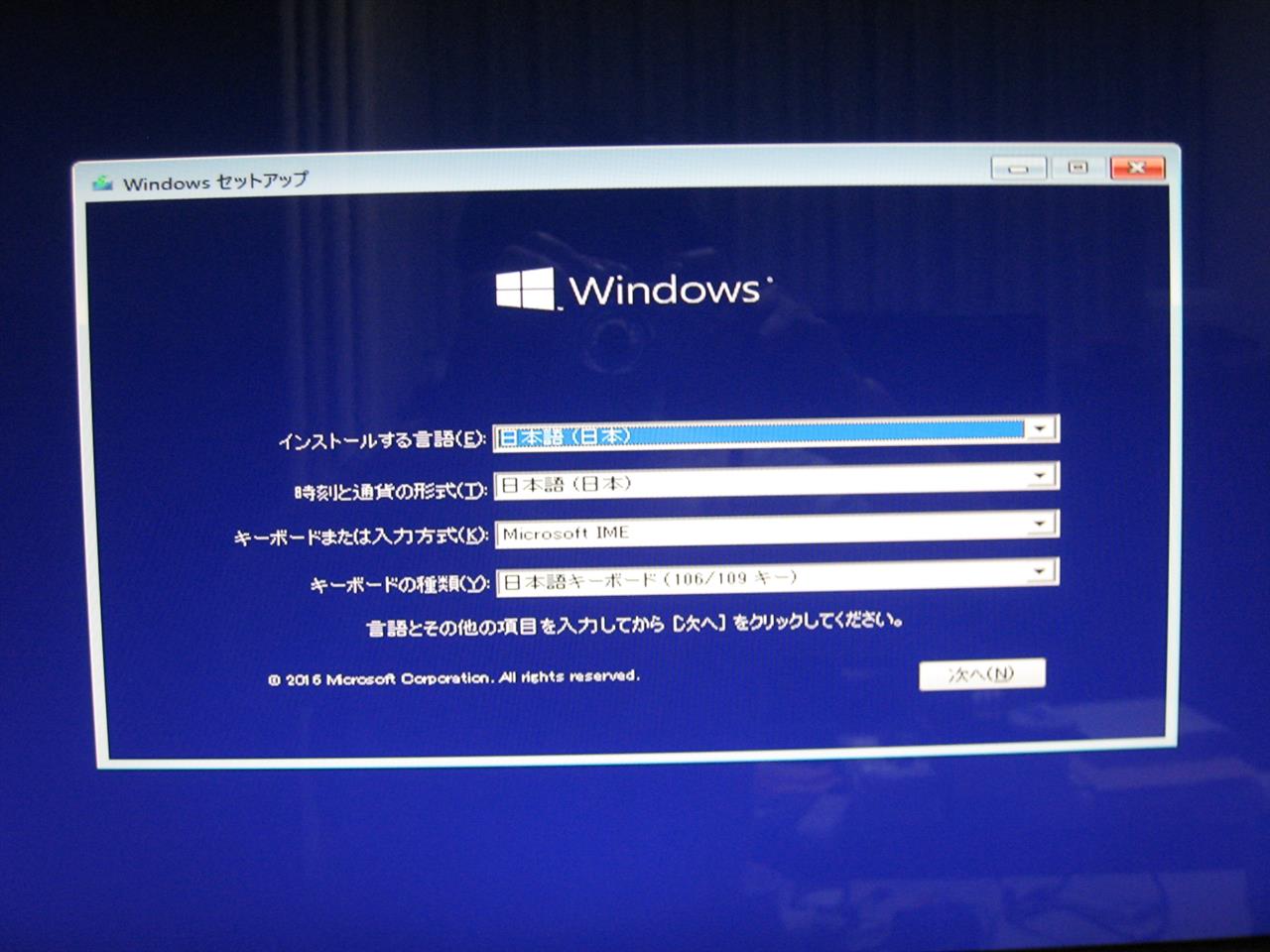
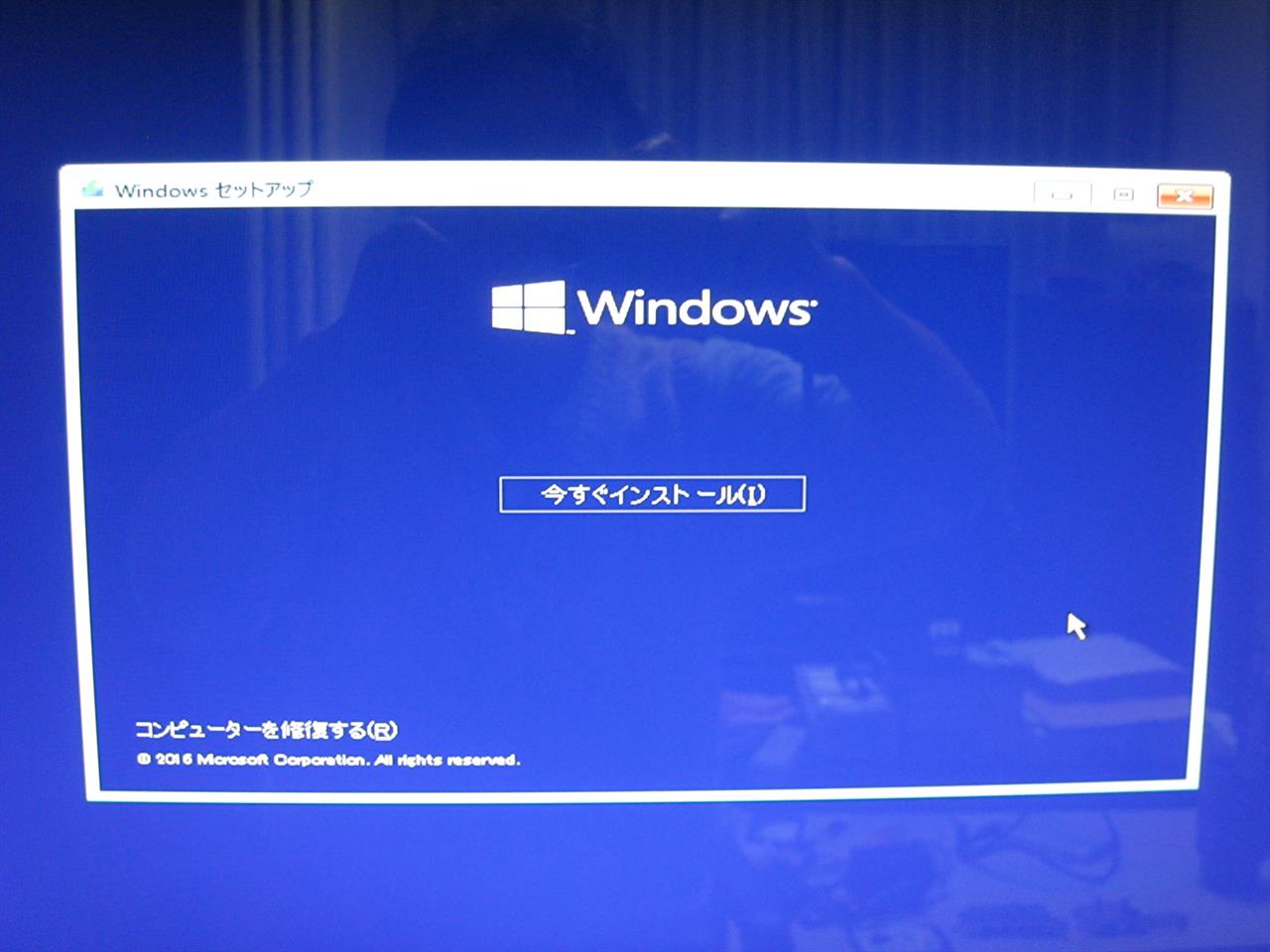
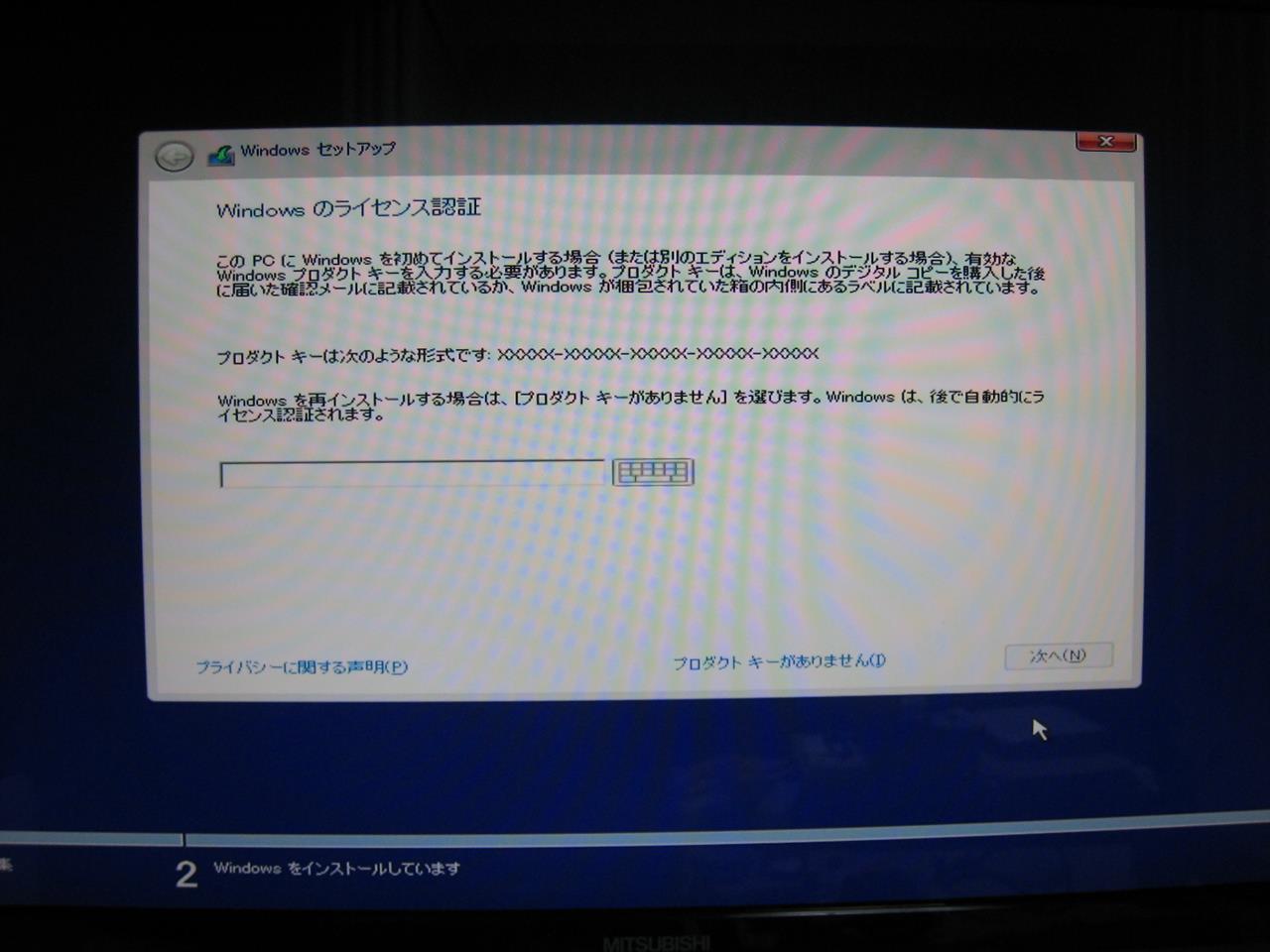
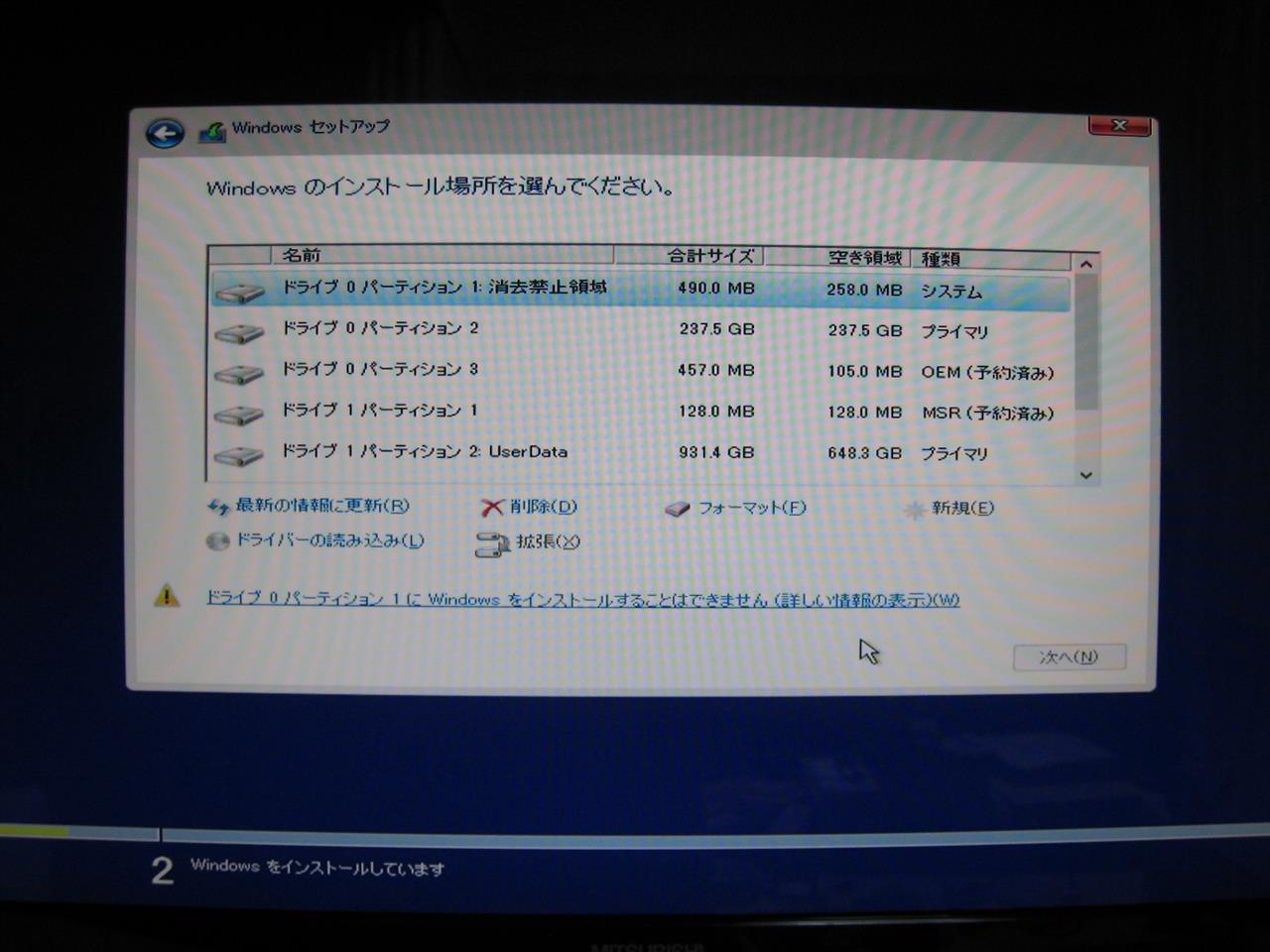




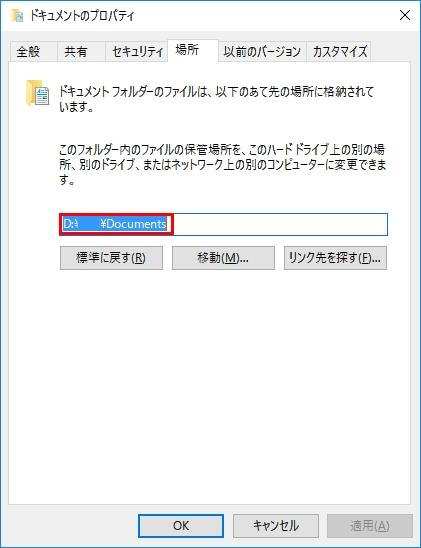
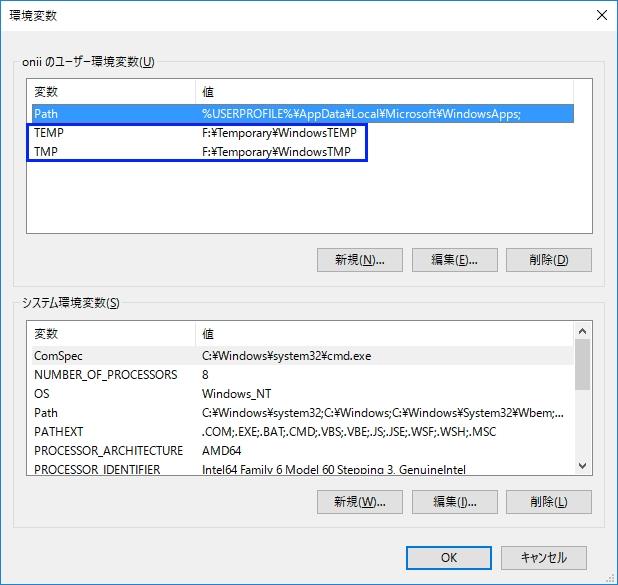
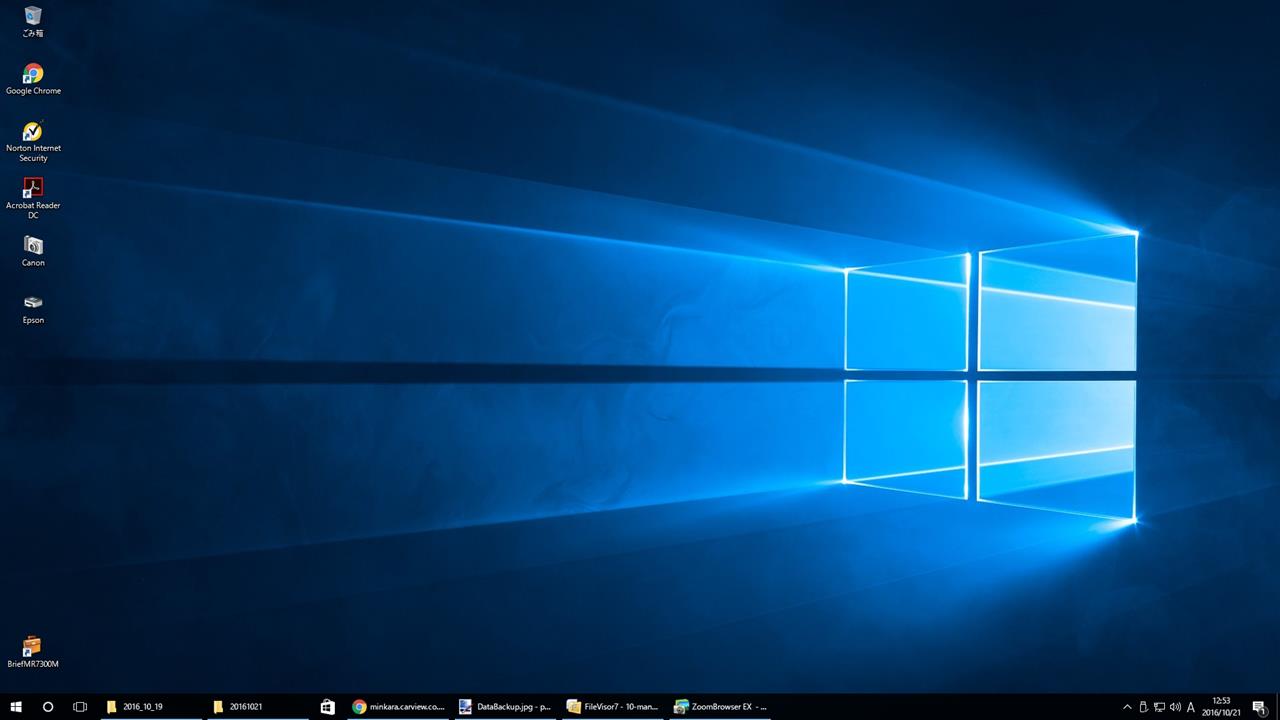

 あれあれ? なんでこうなるの~ と窓は闇の中へ
あれあれ? なんでこうなるの~ と窓は闇の中へ  今日のおやつは八つ橋、甘いものも好きなのんびりじじです。
今日のおやつは八つ橋、甘いものも好きなのんびりじじです。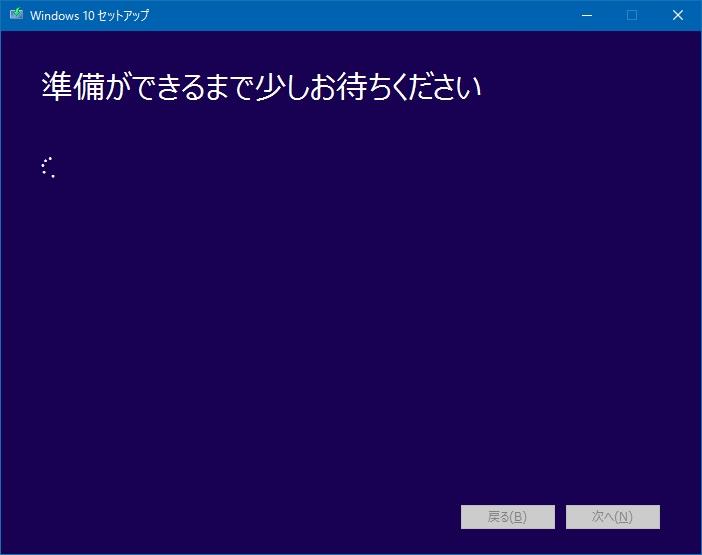
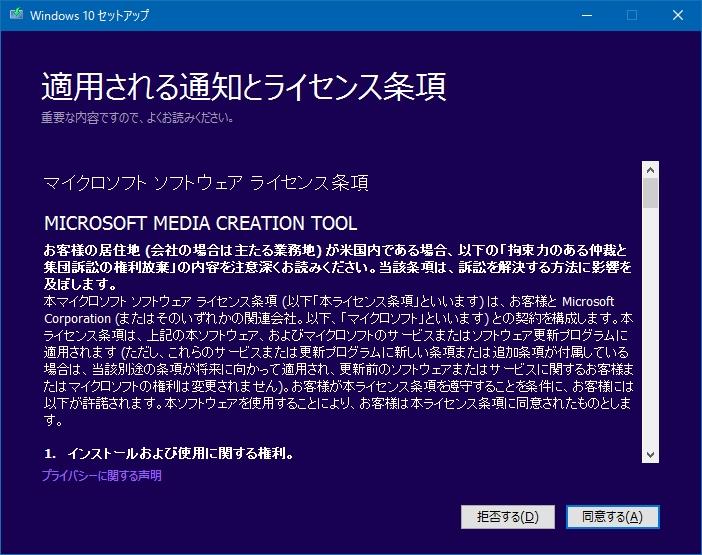
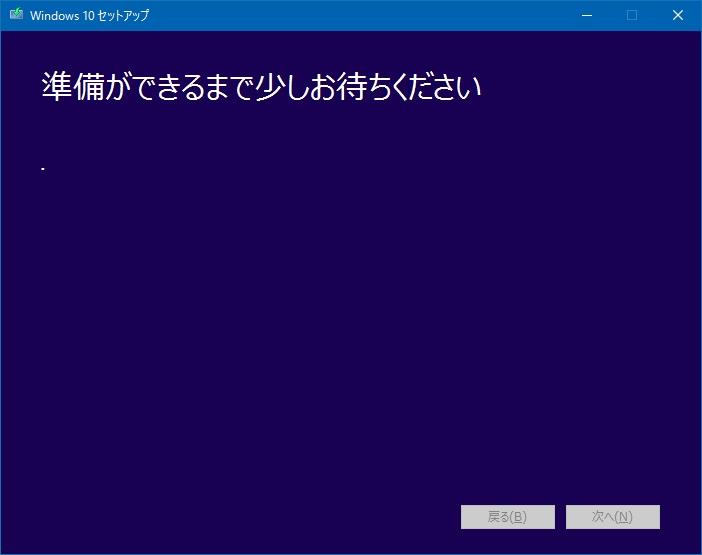
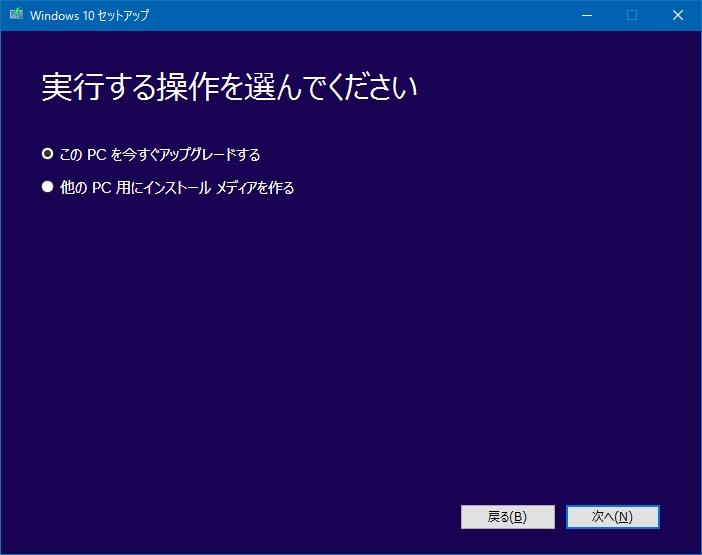
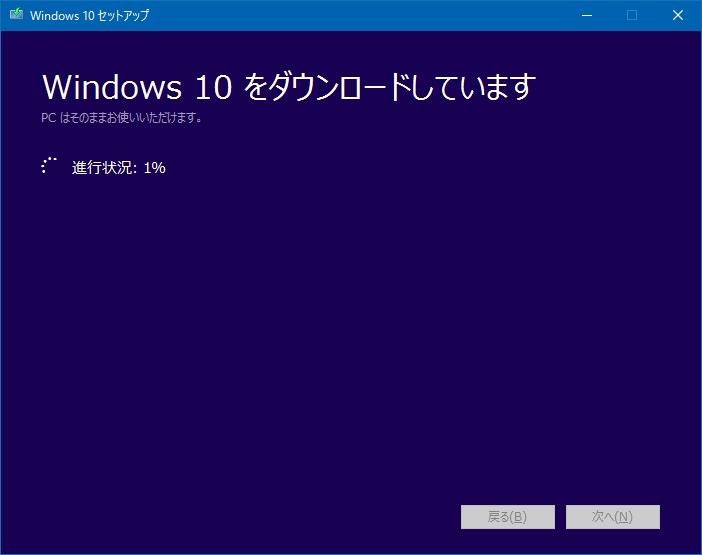
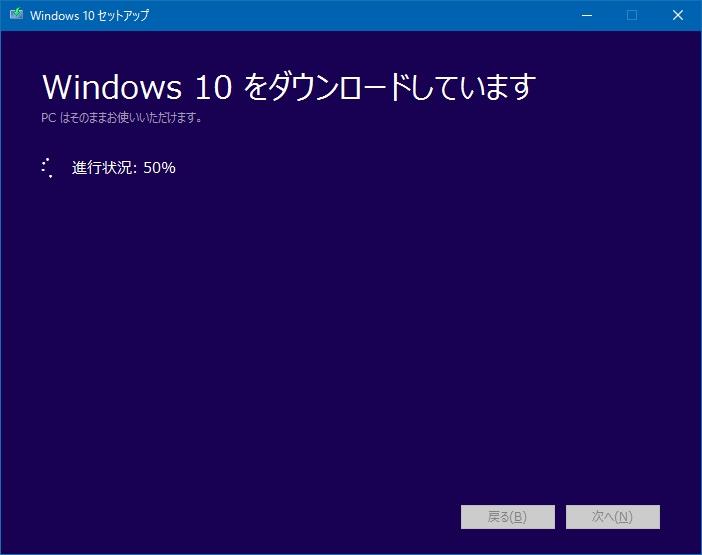
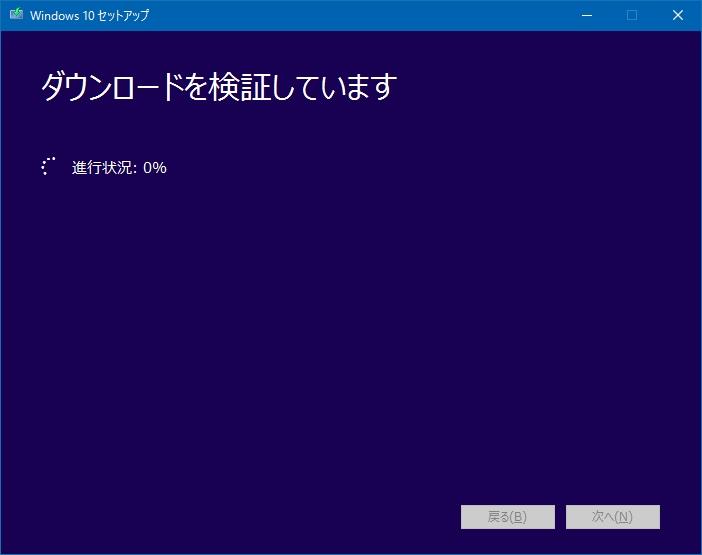
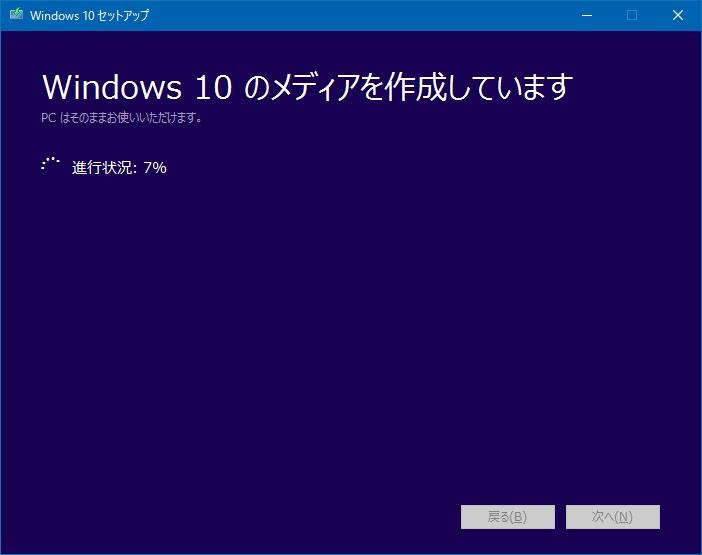
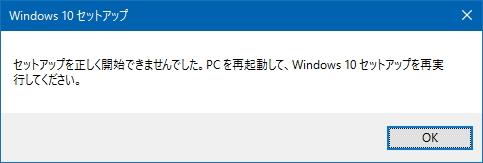
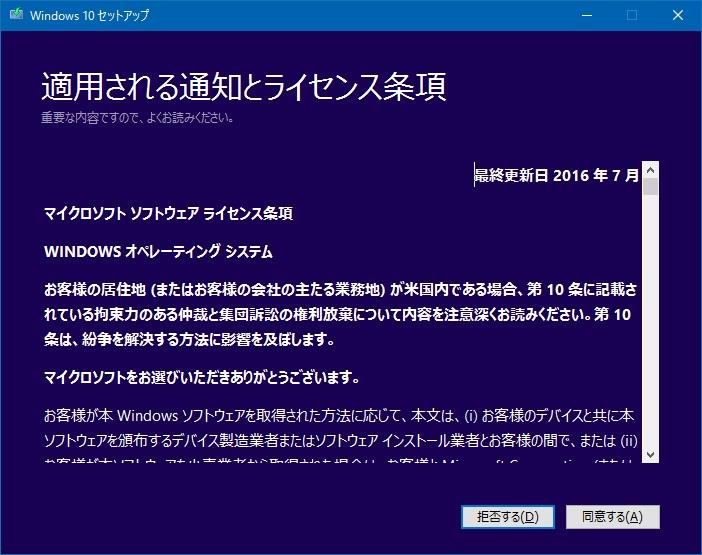
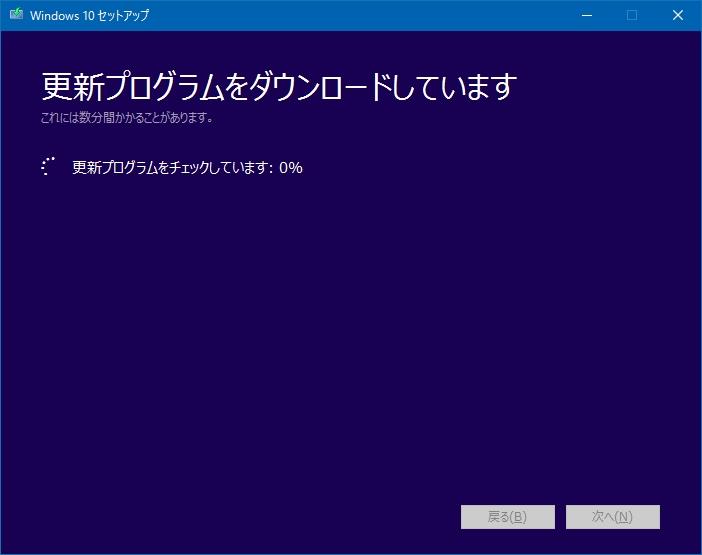
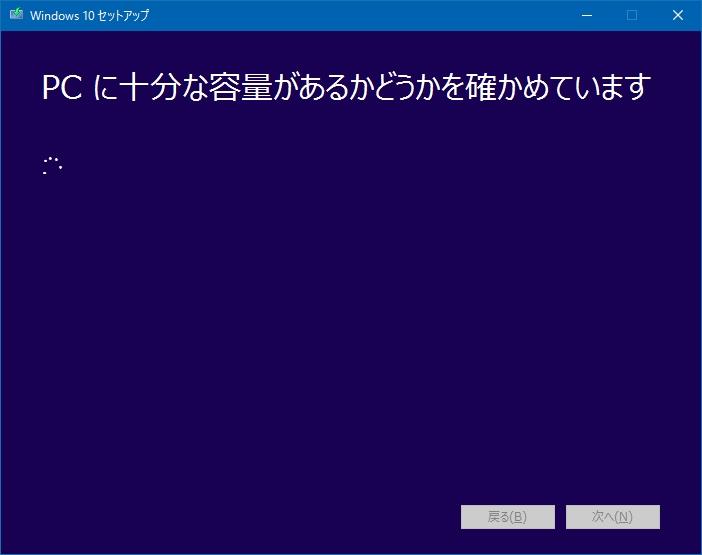
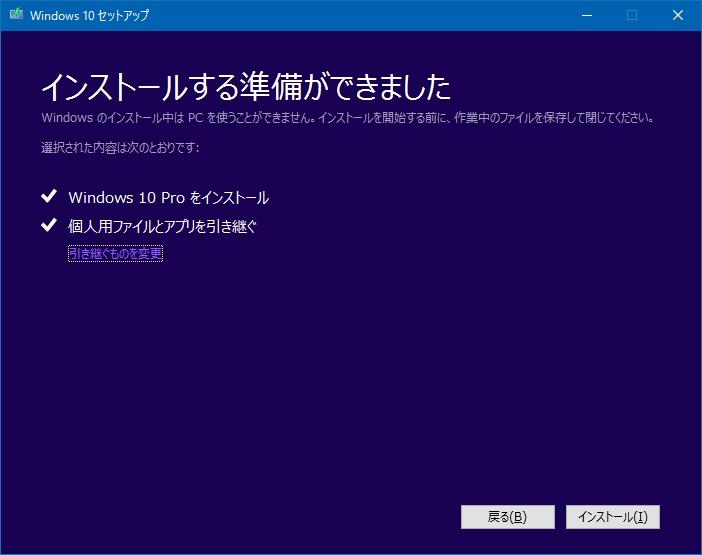


 窓がガタガタ、苦闘の開始!
窓がガタガタ、苦闘の開始!  最近、なんだかメインパソコンの調子がおかしい。
最近、なんだかメインパソコンの調子がおかしい。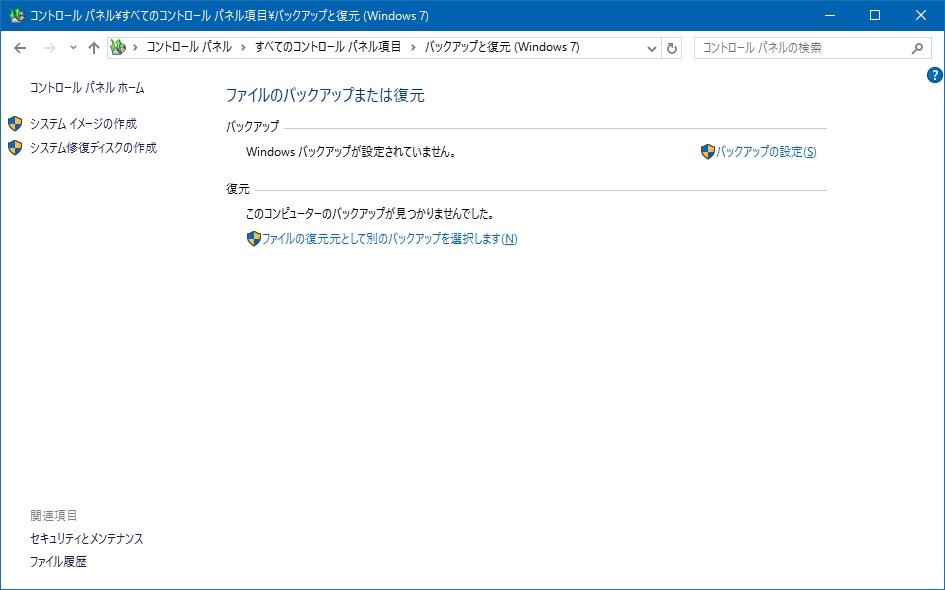
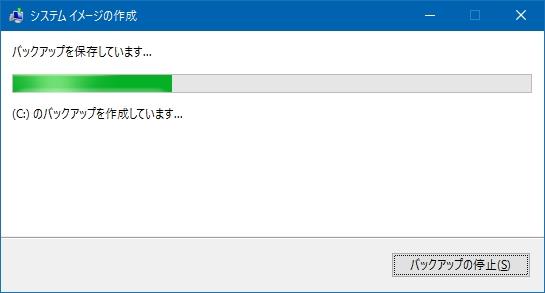
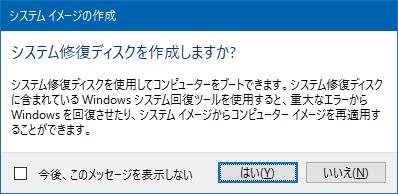



 換装、貼替で一日が過ぎました。
換装、貼替で一日が過ぎました。  一昨日、何度も繰り返してきて、懲りているはずなのに
一昨日、何度も繰り返してきて、懲りているはずなのに























|
みんカラ に 1280 dot 以上のサイズの写真をアップする方法 カテゴリ:その他(カテゴリ未設定) 2022/07/11 13:21:57 |
 |
|
【プチDIY】100均材料でドリンクホルダーカバー製作 カテゴリ:その他(カテゴリ未設定) 2021/08/31 16:27:22 |
 |
|
[ホンダ シャトルハイブリッド] ドアミラーウィンカーのインジケータ取付 カテゴリ:その他(カテゴリ未設定) 2021/08/21 05:16:48 |
 |
 |
SHUTTLE-III (ホンダ シャトルハイブリッド) SHUTTLE-I:みんカラ登録 SHUTTLE-II:見よう見まねでDIYに目覚める ... |
 |
SHUTTLE-II (ホンダ シャトルハイブリッド) 2017年11月3日にHonda SENSING搭載車に乗換えました。 長く大切に、安 ... |
 |
モンパル (ホンダ モンパル) 長年 母を支えてくれた電動カートです。 |
 |
シャリー (ホンダ シャトルハイブリッド) 656日の短い時間でしたが、我が家に良い変化をたくさん持ってきた車でした。 |
| 2025年 | |||||
| 01月 | 02月 | 03月 | 04月 | 05月 | 06月 |
| 07月 | 08月 | 09月 | 10月 | 11月 | 12月 |
| 2024年 | |||||
| 01月 | 02月 | 03月 | 04月 | 05月 | 06月 |
| 07月 | 08月 | 09月 | 10月 | 11月 | 12月 |
| 2023年 | |||||
| 01月 | 02月 | 03月 | 04月 | 05月 | 06月 |
| 07月 | 08月 | 09月 | 10月 | 11月 | 12月 |
| 2022年 | |||||
| 01月 | 02月 | 03月 | 04月 | 05月 | 06月 |
| 07月 | 08月 | 09月 | 10月 | 11月 | 12月 |
| 2021年 | |||||
| 01月 | 02月 | 03月 | 04月 | 05月 | 06月 |
| 07月 | 08月 | 09月 | 10月 | 11月 | 12月 |
| 2020年 | |||||
| 01月 | 02月 | 03月 | 04月 | 05月 | 06月 |
| 07月 | 08月 | 09月 | 10月 | 11月 | 12月 |
| 2019年 | |||||
| 01月 | 02月 | 03月 | 04月 | 05月 | 06月 |
| 07月 | 08月 | 09月 | 10月 | 11月 | 12月 |
| 2018年 | |||||
| 01月 | 02月 | 03月 | 04月 | 05月 | 06月 |
| 07月 | 08月 | 09月 | 10月 | 11月 | 12月 |
| 2017年 | |||||
| 01月 | 02月 | 03月 | 04月 | 05月 | 06月 |
| 07月 | 08月 | 09月 | 10月 | 11月 | 12月 |
| 2016年 | |||||
| 01月 | 02月 | 03月 | 04月 | 05月 | 06月 |
| 07月 | 08月 | 09月 | 10月 | 11月 | 12月 |